有一些Win10系统用户反馈,打开nvidia控制面板后,只有3D设置的选项,没有其它如分辨率,多显示器,颜色等设置选项。不知道是怎么回事,更新了驱动也不管用,那么下面小编分享的知识可以让你豁然开朗。
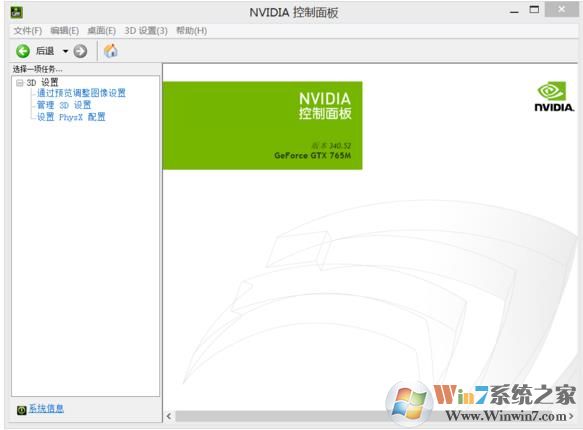
原因分析:造成这种现象的原因是笔记本的Intel核芯显卡和NVIDIA组成的双显卡使用NVIDIA Optimus的自动切换技术。
NVIDIA Optimus 是NVIDIA 公司最新开发的双显卡,它可以实现笔记本电脑中独立显卡与主板内置显卡之间无缝、自动、实时的切换(用户无需重启或手动调整),从而实现能源的节约。
采用Optimus技术的笔记本,当系统仅运行一些简单程序、或是仅对处理器有较高要求的大型程序时,Optimus路由会仅让集成显卡工作,而将独立显卡完全关闭,此时的电池续航时间和普通集显本完全一致,同样可以达到4~6小时(六芯电池)甚至8~10小时(八芯电池)。
由核芯显卡负责显示,显示设置也是由核芯显卡负责,NVIDIA独立显卡只负责3D运算。所以要进行其它显示设置可以在intel核心显卡的图形设置里设置。
当然,你也可以把电脑设置成只使用独立显卡,也可以参考:双显卡电脑Win10如何设置只使用独显